Kako ustvariti besedilo z vidnimi obrobami in prozornimi znaki v notranjosti z Gimpom, kako ga shraniti v PNG ali prekrivati fotografijo spremenjene velikosti
Dodajanje prekrivnega besedila sliki je ena najpogostejših operacij z grafičnimi programi. Če je besedilo preveliko in družina pisav predebela, obstaja nevarnost, da se skrije prevelik del fotografije. Ena od rešitev je pokazati samo obroba besedila.
potem odide notranjost likov je prozorna ki ne bo skrila tistega, kar je spodaj. To prilagoditev je mogoče izvesti z
GIMPprogram odprtokodna, brezplačna IN
namestitveni
približno okna, mac IN Linux. Redki, ki niso
gimp
na računalniku lahko greš na gumb
Prenos [številka različice]
nato izberite povezavo svojega operacijskega sistema in kliknite
Neposredno prenesite Gimp.
V času pisanja te objave je zadnja različica tista
2.10.30. uporabnik okna bo prenesel datoteko v .exe dvokliknite in sledite pogovornim oknom čarovnika za namestitev. gimp je najboljša brezplačna alternativa komercialnemu photoshop in v nekaterih primerih je celo boljši.
Videli smo že, denimo, kako z gimp oni lahko
združi dve fotografiji v prosojnicokako lahko
pretvorite slike
v drugih formatih in kako uporabljati vtičnik
resintetizator za skrivanje predmetov s fotografij.
objavljeno na mojem
Youtube kanal
vadnica za ustvarjanje besedilo z vidno obrobo in z
pregledni znaki.
se prepusti gimp nato kliknite na
Datoteka -> Novo da odprete okno za konfiguracijo projekta. Vi določite dimenzije (npr. 1920 x 1080 slikovnih pik) in pojdite na +napredne možnosti. V notranjosti napolni z izberete barva projekta, ki je lahko tisti v Prvo nadstropje ali tisto od Spodaj enkrat izbran v paleti.
gre gor v redu ustvariti projekt. Nato kliknite na barvno paleto, da izberete, kako
barva ospredja eno drugačna barva tega projekta. Orodje je izbrano Besedilo z enim klikom. izberete družina pisav in
razsežnost
znakov. Kliknite na platno projekta in da
napisati besedilo ustvariti.
Kliknite znotraj besedilnega pravokotnika in vnesite Ctrl +
Položiti izberite ga vse.

Nad izbranim besedilom boste videli orodja, vključno z orodjem za
povečajte velikost in naj zasede celoten projektni prostor. Nato kliknite na orodje premakniti ali tipkaš
M. na tipkovnici.
izberete plast besedila ki je bil samodejno ustvarjen na vrhu ozadja, torej z orodjem
premakni se, daš besedilo kamor verjameš. Kot
plast besedila izbrano, greš gor
Ustvari novo plast.
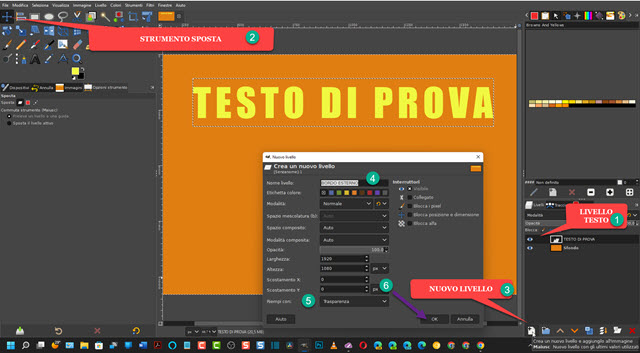
On daje a ime stopnje tako da izbereš
Preglednost znotraj napolni z in pojdi gor
v redu. Zdaj izberite plast besedila in jo kliknite z desnim gumbom miške ter pojdite na
alfa do izbora per izberite besedilo.
O obroba besedila. Poleg
Plošča plasti mora obstajati
Načini.
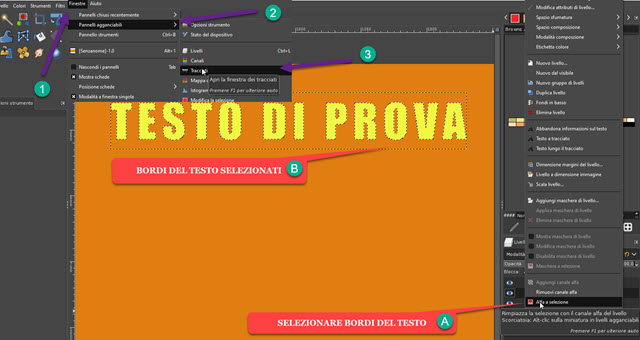
Če ne, greš v zgornji meni.
Windows -> Priklopne plošče -> Poti da si ga ogledate.
izberete pregleden nivo dodano, potem greš na nadzorno ploščo sledil in kliknite gumb na dnu
izbira poti. Nato bo ustvaril a
Izbira ki bo prikazan v
plošča poti.

Ko ustvarite izbor, se vrnete na
Plošča plasti in pojdi gor
Izberite -> Brez
na jedilniku za Označi. še vstopi
plošča poti in kliknite gumb
Riši po poti.
Odpre se pojavno okno, v katerem
nastavite velikost meje poti v slikovnih pikah in spodaj izberite stil od Linijaprivzeto je Po meri. Nato kliknite na
Zdravljenje.

Na posnetku zaslona, ki sem ga izbral 5 slikovnih pik za mejno velikost. Besedilo se bo nato povečalo 5 slikovnih pik v vse smeri. Nazaj Plošča plasti. Če kliknete naoko odstraniti vidnost na ravni test0; samo rob ki je bilo dodano. Nato bomo imeli besedilo s preglednimi znaki.
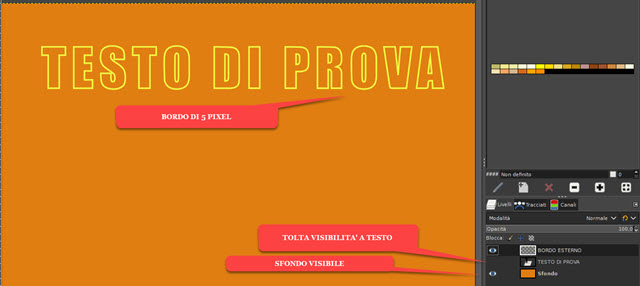
Barva ozadja bo še vedno prisotna, vendar
odstranjevanje vidnosti celo na ravni
Spodajprikazali bomo samo
obroba besedila na prozornem ozadju. Nato lahko besedilo izrežete tako, da ga izberete z orodjem
pravokotni izbor torej pojdi gor
Slika -> Obreži na izbor.

To besedilo s prosojnimi znaki lahko shranite tako, da obiščete
Datoteka -> Izvozi kot da odprete okno in izberete ciljna mapavzemi a
Ime datoteke s sorodnikom
razširitev, Športna vzgoja
ime datoteke.pngiti gor Izvozi torej še vedno
Izvozi v naslednjem oknu.
Besedilo s praznimi znaki lahko prilepite čez fotografijo tudi brez izvoza. gre gor Datoteka -> Odpri in izberite sliko, da jo postavite. Ustvaril se bo nov zavihek. Kliknite zavihek z besedilom in vnesite Ctrl+C.
kopirati nato izberete zavihek s fotografijami in greste gor
Ctrl + V. po prilepi.

Orodje je izbrano Lestev in kliknite na prilepljeno besedilo. To bo prikazano znotraj pravokotnika.
Če delujemo v središču, lahko Zamenjava besedilo, medtem ko lahko s kazalcem na robovih in straneh
ga prestavite. kliknite noter Lestev za uporabo sprememb. Če ga želite trajno vstaviti v fotografijo in zasidrati, odprite orodje premakniti nato kliknite na fotografijo, navzven za besedilni pravokotnik.
To sliko lahko shranite v JPG gor kot ponavadi Datoteka -> Izvozi kot. V prihodnjem članku bomo videli razvoj te vadnice, ki prikazuje, kako ustvariti a
valovito in popačeno besedilo.
